Wenn du dich jemals hingesetzt und einen Artikel über SEO gelesen hast, bist du wahrscheinlich auf die Begriffe Sitemap und/oder XML-Sitemap gestoßen. Aber während Sitemaps eine weit verbreitete SEO-Empfehlung sind, gibt es nicht viel darüber, wie XML-Sitemaps speziell mit WordPress funktionieren.
Um das zu ändern, werden wir einen tiefen Einblick in WordPress-Sitemaps geben. Hier ist alles, was du in diesem Beitrag lernen wirst:
- Was eine XML-Sitemap ist
- Die Vorteile einer XML-Sitemap für deine WordPress Seite
- Wie man eine XML-Sitemap mit einem WordPress Plugin erstellt
- Wie du eine XML-Sitemap mit einem Cloud-basierten Tool erstellst
- Wie du deine Sitemap bei Google und anderen Tools einreichst
- Warum eine HTML-Sitemap-Navigation anders ist (und wie du eine in WordPress erstellst)
Was ist eine XML-Sitemap?
Eine XML-Sitemap ist im Grunde nur eine Liste von URLs, die du öffentlich zugänglich machen willst. Ähnlich wie robots.txt hilft sie Suchmaschinen wie Google und anderen, deine Webseite besser zu crawlen, indem sie ihnen eine „Karte“ all deiner Inhalte liefert. Das war’s!
Neben der reinen Liste der URLs kannst du auch andere hilfreiche „Metadaten“ in deine Sitemap einfügen, um Suchmaschinen beim Indexieren deiner Webseite zu helfen. Diese Optionen sind im Sitemaps-Protokoll beschrieben und ermöglichen es dir, Dinge anzugeben wie:
- Wann eine Seite zuletzt geändert wurde
- Welche Priorität die Suchmaschinen der Seite geben sollen (obwohl die Suchmaschinen dies nicht unbedingt befolgen werden)
- Wie oft sich die Seite ändern wird
Neben diesen zentralen Metadaten ist es auch möglich, Suchmaschinen mit Informationen über deine Video– und Bildinhalte zu versorgen.
Wie sieht eine XML-Sitemap aus?
Du fragst dich, wie eine XML-Sitemap eigentlich aussieht? Hier siehst du, wie unsere WordPress Post-Sitemap bei Kinsta aussieht:
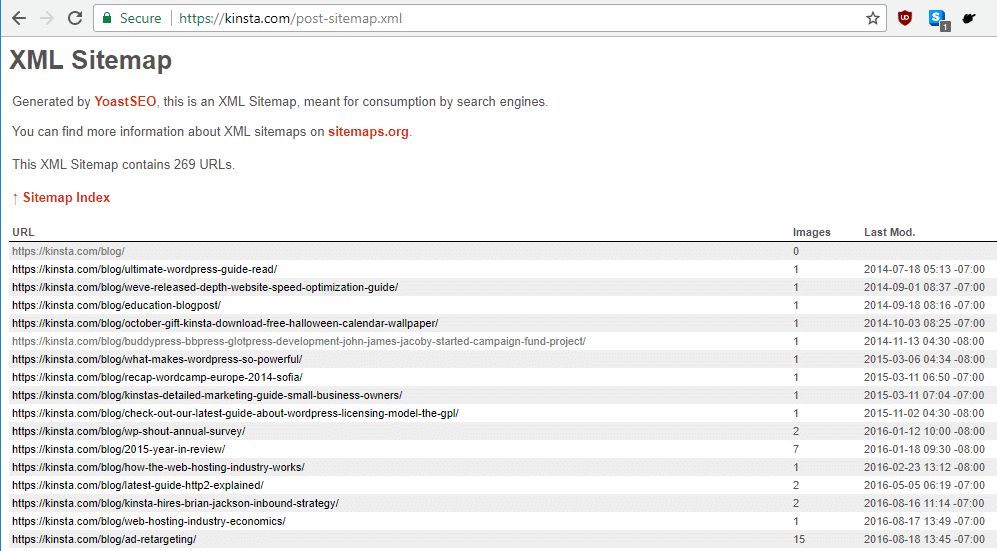
Wie du sehen kannst, ist es wirklich nur eine Liste von URLs mit einigen zusätzlichen Metadaten. Für Menschen ist es nicht besonders hilfreich!
Gibt es ein Limit, wie viele URLs du in eine XML-Sitemap einbinden kannst?
Ja, es gibt ein Limit. Aber die meisten WordPress Webseiten werden dieses Limit nie ausschöpfen.
Technisch gesehen haben sitemap.xml Dateien ein Limit von 50.000 URLs. Aber selbst wenn deine Webseite mehr als 50.000 URLs enthält, kannst du eine „Sitemap deiner Sitemaps“ einfügen, um diese Zahl zu erhöhen. Das heißt, du kannst eine Master-Sitemap einbinden, die auf spezifischere Sitemaps verlinkt (jede mit ihrem eigenen 50.000-URL-Limit).
Das ist die Art und Weise, wie wir bei Kinsta vorgehen (und auch, wie Yoast SEO es standardmäßig macht – mehr dazu später). Der Screenshot oben war speziell für unsere WordPress Beiträge. Aber wenn du dir unsere Master-Sitemap-Datei ansiehst, wirst du sehen, dass sie eigentlich nur auf andere Sitemap-Dateien verlinkt:
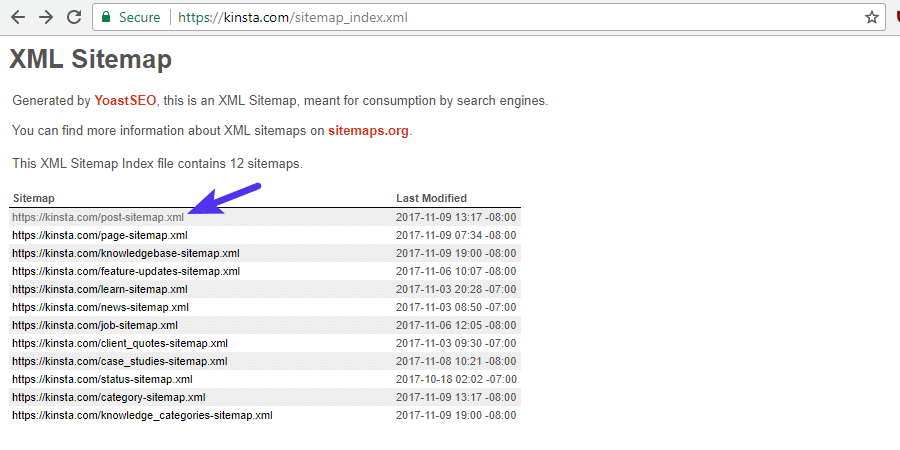
Wie eine XML Sitemap deiner WordPress Seite nützt
Der Hauptvorteil einer XML-Sitemap ist die verbesserte Crawlability. In Googles eigenen Worten: „Suchmaschinen-Webcrawler wie Googlebot lesen diese Datei, um deine Webseite intelligenter zu crawlen.“ Hier sind einige spezifische Möglichkeiten, wie XML-Sitemaps die Crawlability deiner Webseite verbessern:
- Schnellere Crawl-Zeiten – Sitemaps können Suchmaschinen-Robotern dabei helfen, deinen Inhalt schneller zu crawlen, als sie es ohne eine Sitemap tun würden. Dies kann auch dazu führen, dass dein Inhalt schneller indexiert wird.
- Priorisiertes Crawlen – Sitemaps ermöglichen es dir, Google zu bitten, bestimmte Seiten auf deiner Webseite vorrangig zu crawlen, indem du Metadaten hinzufügst.
- Rich-Media-Inhalte – wenn du viele Medien wie Videos und Bilder verwendest, „kann Google zusätzliche Informationen aus Sitemaps für die Suche berücksichtigen, wo es angebracht ist.“ (Quelle)
Neben der Crawlability gibt es auch einige Hintertürchen, durch die Sitemaps dir hilfreiche Informationen liefern können. Wenn du deine Sitemap an die Google Search Console übermittelst (wie das geht, erfährst du später), kannst du mit deiner Sitemap schnell feststellen, wie effektiv du deine Seiten in Google indexierst:
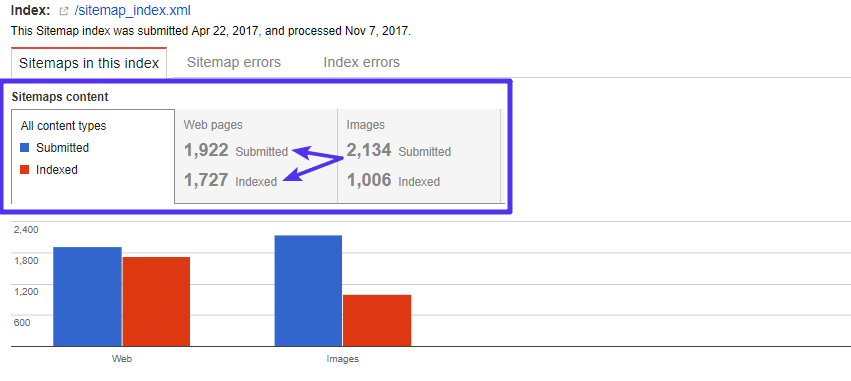
Kann das Hinzufügen einer XML-Sitemap deiner Webseite schaden?
Nö! Mach dir keine Sorgen. Das schlimmste Szenario ist, dass du keine positiven Ergebnisse siehst. Das Erstellen einer XML-Sitemap wird deiner Webseite niemals schaden.
Du glaubst mir nicht? Hier ist, was Google selbst zu diesem Thema sagt: „In den meisten Fällen wird deine Webseite davon profitieren, eine Sitemap zu haben, und du wirst nie dafür bestraft werden.“
Eine Sitemap bedeutet jedoch nicht, dass du die interne Linkstruktur ignorieren kannst
Auch wenn eine Sitemap vorteilhaft ist, so ist es das nicht: Es ist kein Ersatz für die Erstellung einer soliden internen Linkstruktur, die unter anderem deine Chancen erhöht, auch Google Sitelinks zu bekommen. Das heißt, geh nicht davon aus, dass Suchmaschinen deine Inhalte indexieren werden, nur weil du sie in deine Sitemap aufgenommen hast. Sie könnten, aber sie könnten auch nicht.
Google will immer noch sehen, dass deine Inhalte interne oder externe Links haben, die auf sie zeigen. Wie Google sagt: „Die Verwendung einer Sitemap garantiert nicht, dass alle Elemente in deiner Sitemap gecrawlt und indexiert werden.“
Während du also unbedingt eine Sitemap verwenden solltest, solltest du dich nicht ausschließlich auf eine Sitemap verlassen, um deinen Content indexiert zu bekommen.
Wie du eine XML-Sitemap für deine WordPress Seite mit Yoast SEO erstellst
Nun, da du weißt, was eine XML-Sitemap ist und wie sie deiner Webseite nützen kann, wie kannst du nun eine WordPress-Sitemap für all deine Inhalte erstellen? Der einfachste Weg ist die Verwendung von Yoast SEO, welches unser empfohlenes Plugin ist.
Um eine XML-Sitemap mit Yoast SEO zu erstellen, musst du eigentlich nichts weiter tun, als das kostenlose Yoast SEO Plugin zu installieren und zu aktivieren. Standardmäßig erstellt Yoast SEO eine Sitemap unter:
yoursite.com/sitemap_index.xml
Das ist einfach genug! Aber was viele nicht wissen, ist, dass du mit Yoast SEO auch anpassen kannst, wie deine XML-Sitemap funktioniert. Hier ist, wie du es machst:
Gehe zu SEO → Features und aktiviere die Seiten mit den erweiterten Einstellungen:
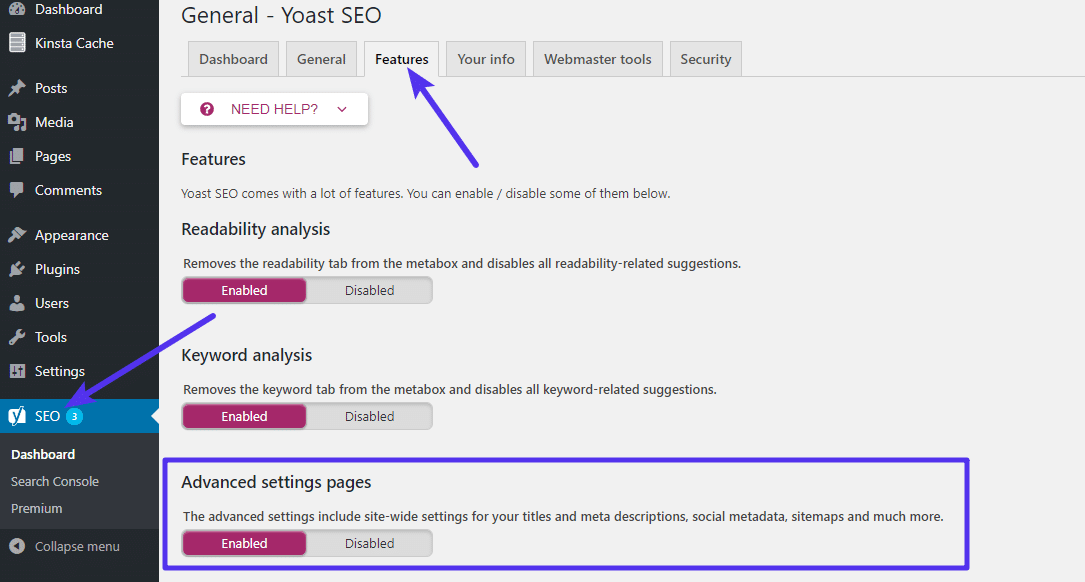
Achte darauf, dass du deine Änderungen speicherst. Sobald du das getan hast, kannst du auf die neue XML Sitemaps Option unter dem SEO Menü in deiner Dashboard Sidebar zugreifen:
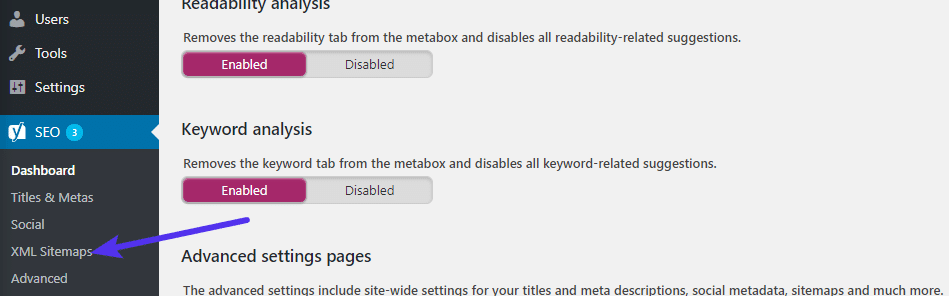
Dort kannst du die Tabs am oberen Rand verwenden, um:
- Wähle, ob du eine Sitemap deiner Autoren einfügen möchtest oder nicht
- Wähle, welche Beitragstypen/Taxonomien in deine Sitemap aufgenommen werden sollen
- Schließe einzelne Inhalte manuell über ihre Post-ID von deiner Sitemap aus – dies ist besonders hilfreich, wenn du bestimmte Inhalte mit einem noindex-Tag versehen hast.
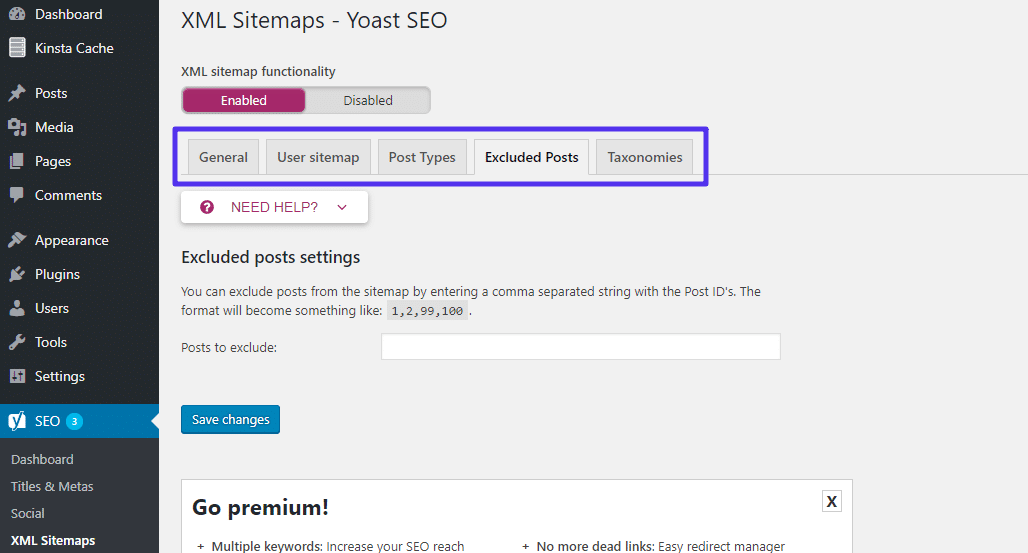
Andere WordPress Plugins, die dir helfen, eine XML Sitemap zu erstellen
Yoast SEO ist zwar das von uns empfohlene Tool, um eine XML-Sitemap für WordPress zu erstellen, aber es ist bei weitem nicht die einzige Option.
Andere hochwertige Plugins sind:
- Google XML Sitemaps – ein beliebtes Plugin, das sich speziell mit XML-Sitemaps beschäftigt und nicht mit SEO im Allgemeinen.
- The SEO Framework – ein aufstrebendes SEO Plugin, das XML Sitemap Funktionen beinhaltet.
Wie du eine Sitemap für deine Webseite mit dem XML Sitemap Generator erstellst
Du bist kein Fan von WordPress Plugins? Oder verwendest du etwas, das nicht WordPress ist? Keine Sorge – du kannst eine XML-Sitemap auch mit einem eigenständigen Tool namens XML Sitemap Generator erstellen. Mit diesem Tool kannst du eine XML-Sitemap für deine Webseite erstellen:
- Ein Cloud-basiertes Tool
- Ein Desktop-Programm (nur für Windows)
- Ein WordPress Plugin (falls du deine Meinung darüber geändert hast, dass du kein WordPress Plugin verwenden möchtest!)
Hier erfährst du, wie du das Cloud Tool zur Erstellung deiner Sitemap nutzt:
Gehe zu XML Sitemap Generator, scrolle nach unten und klicke auf die Option Online Generator:

Auf der nächsten Seite…
- Gib die URL zur Startseite deiner Webseite ein
- Wähle aus, wie das Datum der letzten Änderung berechnet werden soll
- Wähle die Änderungshäufigkeit (wie oft sich deine Seiten ändern)
- Wähle die Standard-Crawl-Priorität
- Gib deine E-Mail Adresse ein
- Klicke auf Sitemap generieren
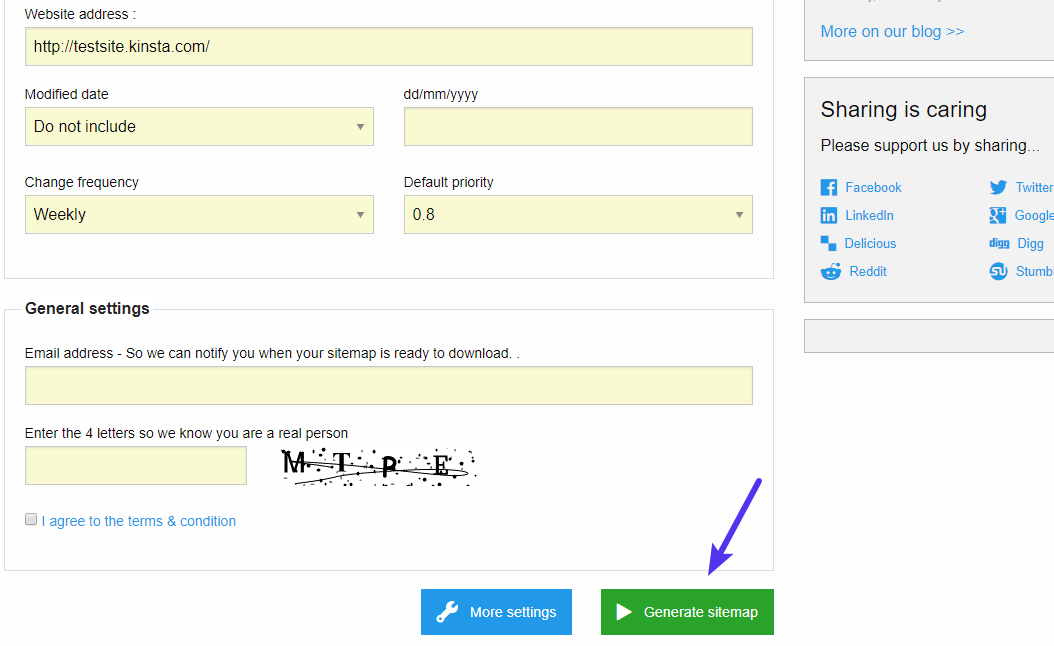
Du kannst auch auf die Schaltfläche Weitere Einstellungen klicken, um erweiterte Optionen zu konfigurieren:
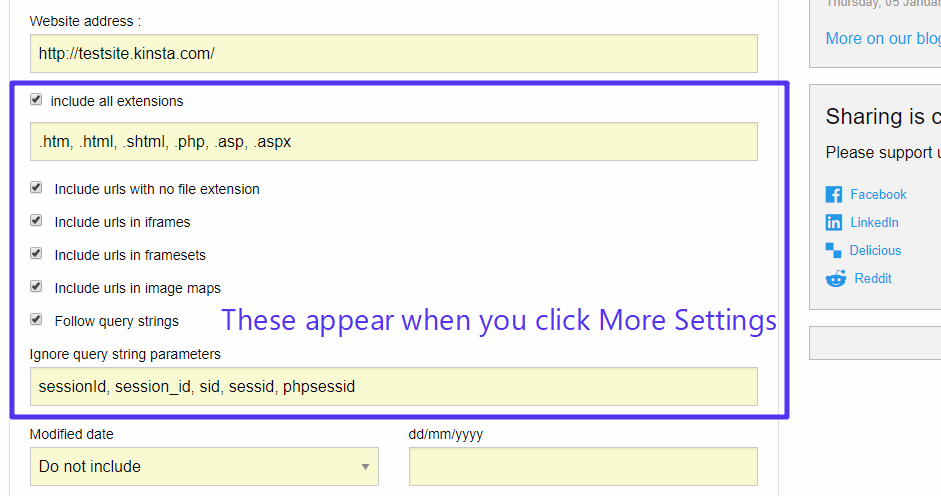
Sobald du auf Sitemap generieren klickst, wird es eine Verzögerung geben, während der XML Sitemap Generator deine Webseite crawlt. Wenn du eine kleine Webseite hast, wird es nur ein wenig dauern, aber bei großen Webseiten kann es länger dauern. Sobald es fertig ist, kannst du deine verschiedenen Sitemaps herunterladen:
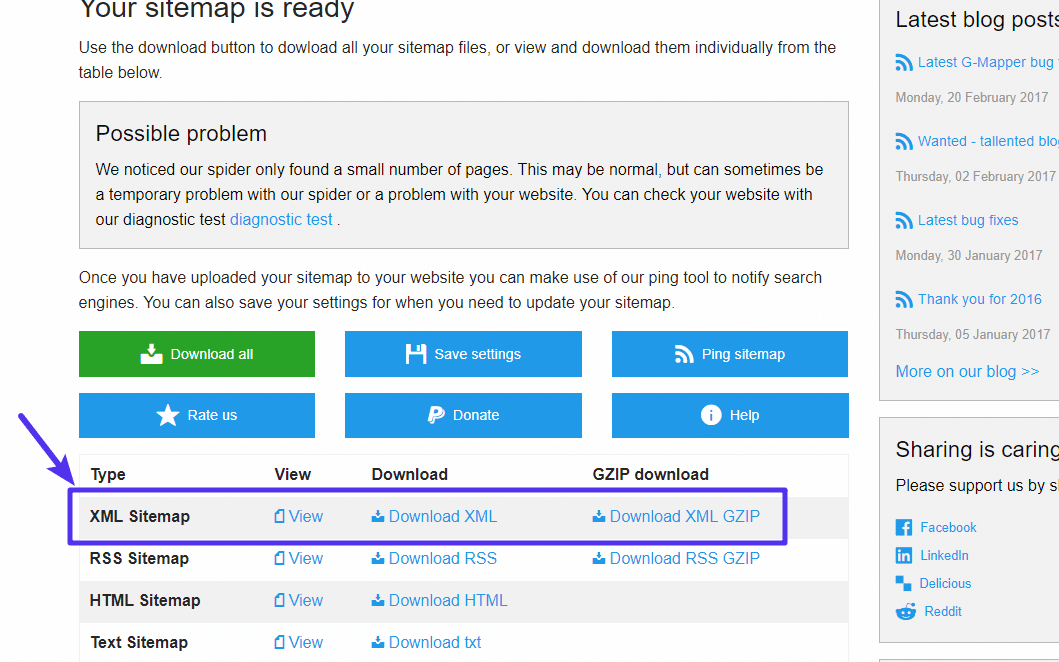
Sobald du die Sitemap-Datei heruntergeladen hast, musst du sie in das Stammverzeichnis deiner Webseite hochladen.
Wie du deine Sitemap bei Google und anderen Suchmaschinen einreichst
Sobald du eine funktionierende XML-Sitemap hast, solltest du einen Schritt weiter gehen und die Sitemap bei den wichtigsten Suchmaschinen anmelden. Dies:
- Stellt sicher, dass Google weiß, wo deine Sitemap zu finden ist
- Gibt dir hilfreiche Daten darüber, wie viele Seiten Google indexiert hat (ich habe dir diesen Screenshot bereits gezeigt)
Um deine XML-Sitemap an Google zu übermitteln, benötigst du ein Google Search Console Konto. Falls du noch keines hast, erfährst du hier, wie du dich anmeldest und deine Webseite bei Google Search Console verifizierst. Sobald du dein Google Search Console Konto eingerichtet hast, kannst du eine Sitemap einreichen, indem du zu Crawl → Sitemaps gehst und auf den Button ADD/TEST SITEMAP klickst:
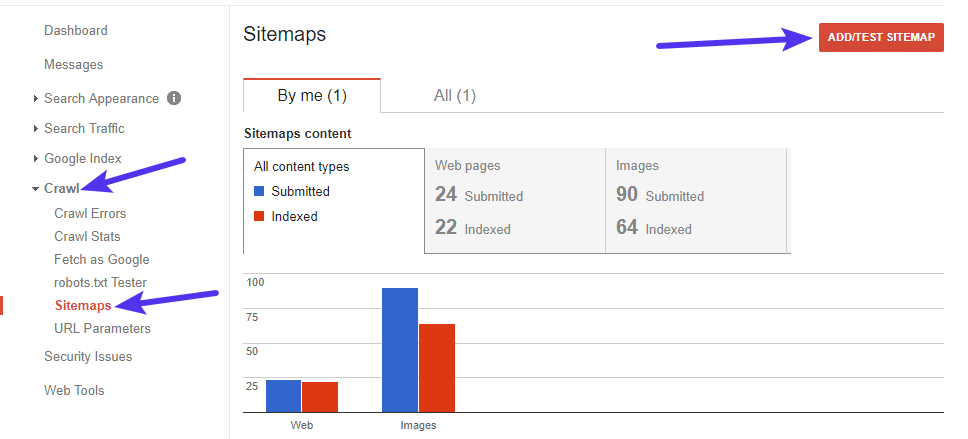
Füge dann den Ort deiner Sitemap hinzu und klicke auf Senden. Wenn du Yoast SEO benutzt hast, um deine Sitemap zu erstellen, musst du nur noch „sitemap_index.xml“ einfügen:
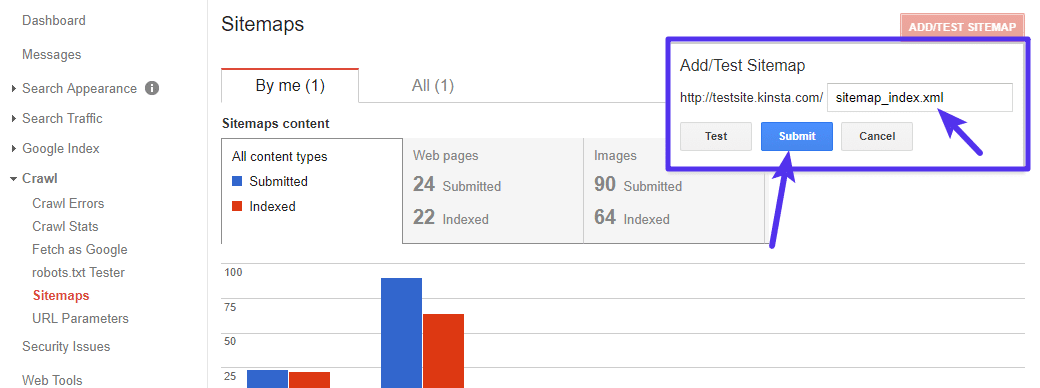
Sobald Google deine Sitemap verarbeitet hat, kannst du in diesem Bereich auch Statistiken einsehen. Dies beinhaltet hilfreiche Informationen über Fehler (wie z.B. 404-Fehler), die auf deiner Webseite auftreten können, wie z.B. im folgenden Beispiel.
Als wir eine Stichprobe der URLs aus deiner Sitemap getestet haben, haben wir festgestellt, dass einige URLs aufgrund eines HTTP-Statusfehlers für den Googlebot nicht erreichbar waren. Alle erreichbaren URLs werden trotzdem übermittelt.
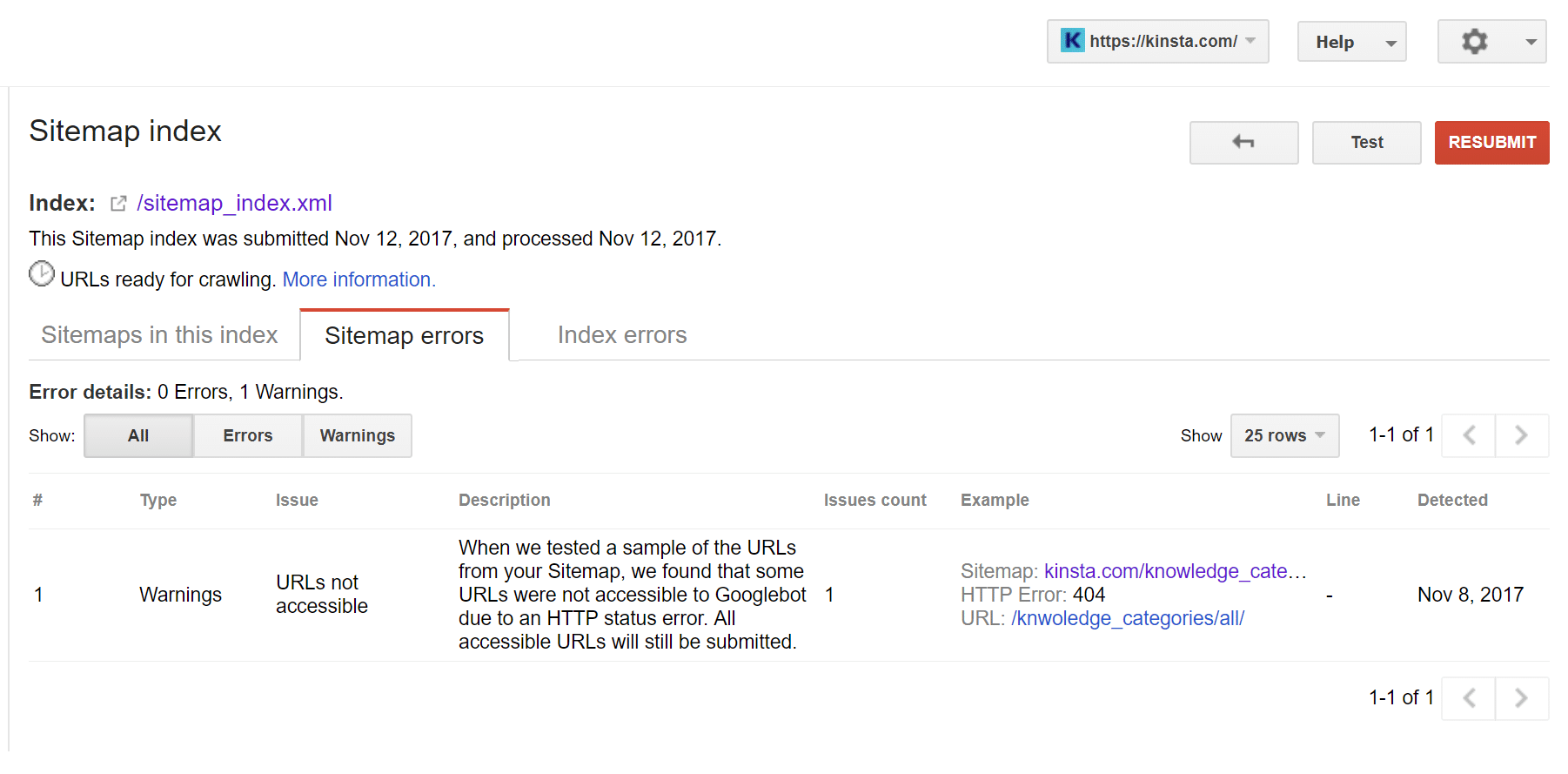
Wie du deine Sitemap bei Bing einreichst
Obwohl Google der König ist, gibt es auch noch Bing. Für mehr Reichweite solltest du deine Sitemap auch bei Bing einreichen. Hier ist die Anleitung von Bing, wie du das machst. Der Prozess ist ziemlich ähnlich wie bei Google – du musst dich für ein Bing Webmaster Tools Konto anmelden. Dann kannst du deine Sitemap direkt von deinem Dashboard aus einreichen.
So fügst du eine HTML-Sitemap-Navigation zu WordPress hinzu
In diesem Beitrag haben wir uns speziell auf XML-Sitemaps konzentriert. Aber das ist nicht die einzige Art von Sitemap, die du zu deiner WordPress Seite hinzufügen möchtest. HTML-Sitemaps sind eine menschlichere Version einer Sitemap. Du hast sie wahrscheinlich schon einmal gesehen – sie sind im Grunde eine Aufzählung von Links, die Menschen helfen, sich auf deiner Webseite zurechtzufinden.
Hier ist zum Beispiel unsere (teilweise) Sitemap bei Kinsta:
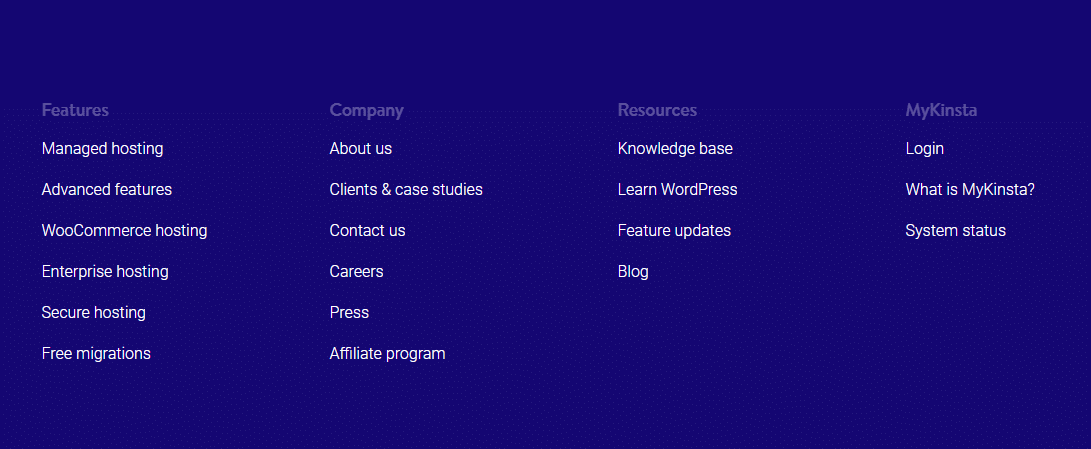
HTML-Sitemaps enthalten nicht unbedingt jede einzelne Seite deiner Webseite – aber sie ermöglichen es den Besuchern, schnell zu allen wichtigen Seiten zu navigieren. Während du einen HTML-Sitemap-Navigationsbereich immer manuell erstellen kannst, ist ein automatisierterer Ansatz die Verwendung des Simple Sitemap Plugins. Mit diesem Plugin kannst du eine Sitemap erstellen, indem:
- Nur bestimmte Beitragstypen einbeziehen
- Begrenzung der Anzahl der angezeigten Unterseiten
- Bestimmte Beitrags-IDs ausschließen
- Deine Seiten auf verschiedene Arten anordnen
Das Plugin beinhaltet auch vorgefertigte Templates, mit denen du schnell gängige Sitemap-Typen erstellen kannst. Sobald du deine Optionen eingestellt hast, kannst du deine Sitemap überall auf deiner Webseite mit einem einfachen Shortcode anzeigen.
Um es zu nutzen, installiere und aktiviere das Plugin. Gehe dann zu Einstellungen → Einfache Sitemap. Du kannst entweder auf eine der Demos klicken, um einen vorgefertigten Shortcode zu erhalten, oder deinen eigenen Shortcode erstellen, indem du die verschiedenen Shortcode-Attribute nutzt:
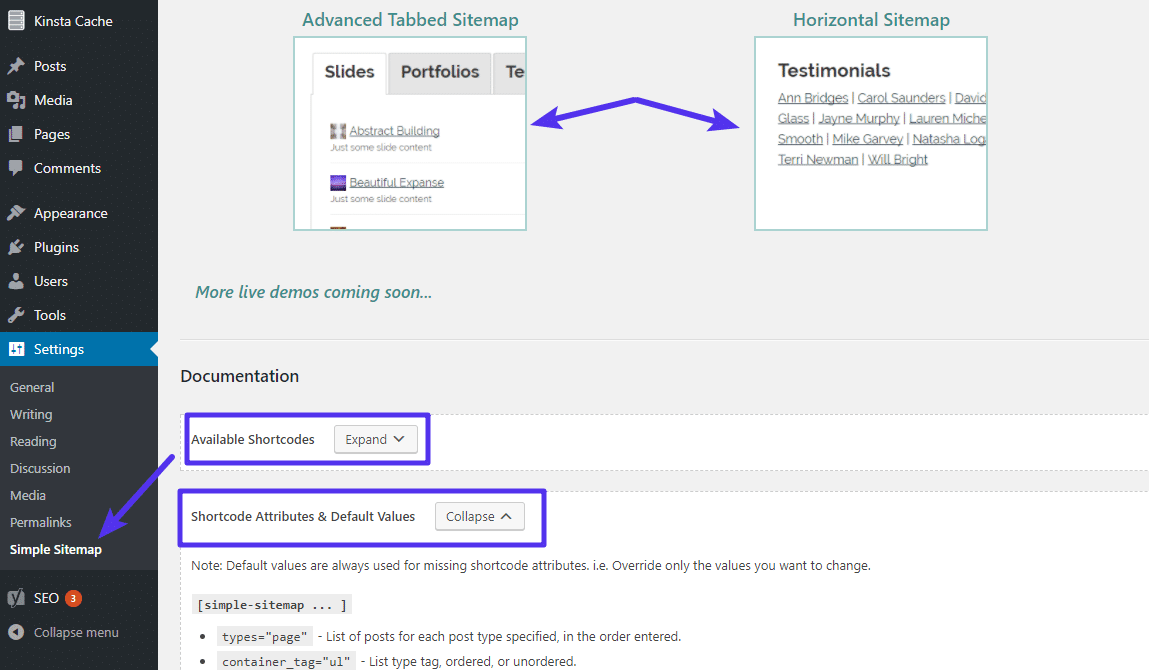
Beginne noch heute mit Sitemaps für WordPress
Eine XML-Sitemap ist eines der Dinge, die jede WordPress Seite braucht. Es wird deine Webseite zwar nicht direkt an die Spitze der SERPs katapultieren, aber es ist eine großartige Möglichkeit, um deine Webseite schneller und gründlicher zu crawlen. Der einfachste Weg, eine XML-Sitemap in WordPress zu erstellen, ist über das Yoast SEO Plugin, aber du kannst auch viele andere Plugins finden, die dir dabei helfen.
Empfohlenes Tutorial: Die besten SEO Plugins für WordPress (Und Must-Have SEO Tools)
Und sobald du deine Sitemap erstellt hast, solltest du sie bei Google Search Console einreichen, um wertvolle Erkenntnisse darüber zu gewinnen, wie Google deine Webseite indexiert. Wir hoffen, dass dir unser Guide gefallen hat und hinterlassen dir gerne einen Kommentar, wenn du weitere Fragen zur Arbeit mit WordPress und Sitemaps hast.


